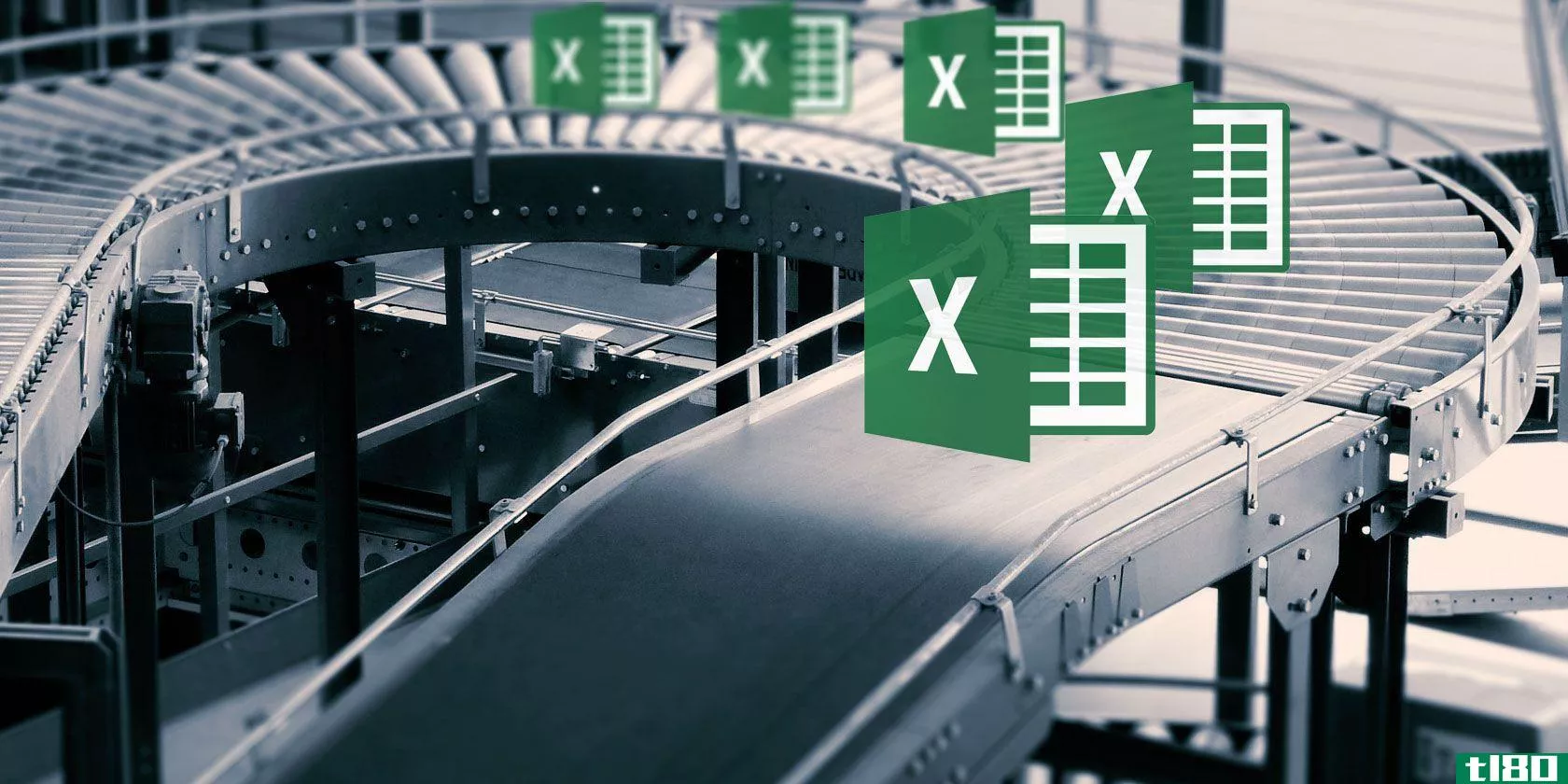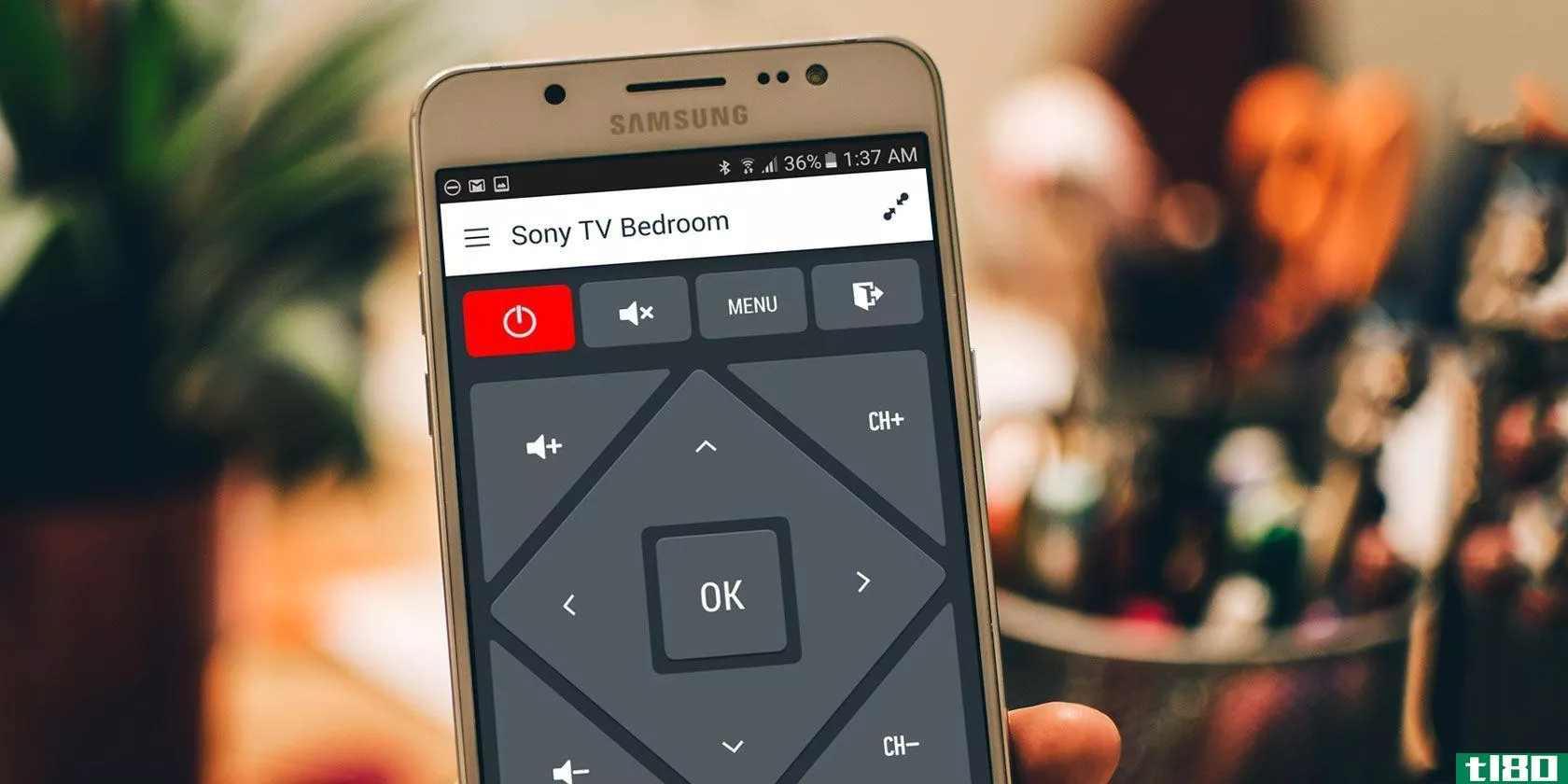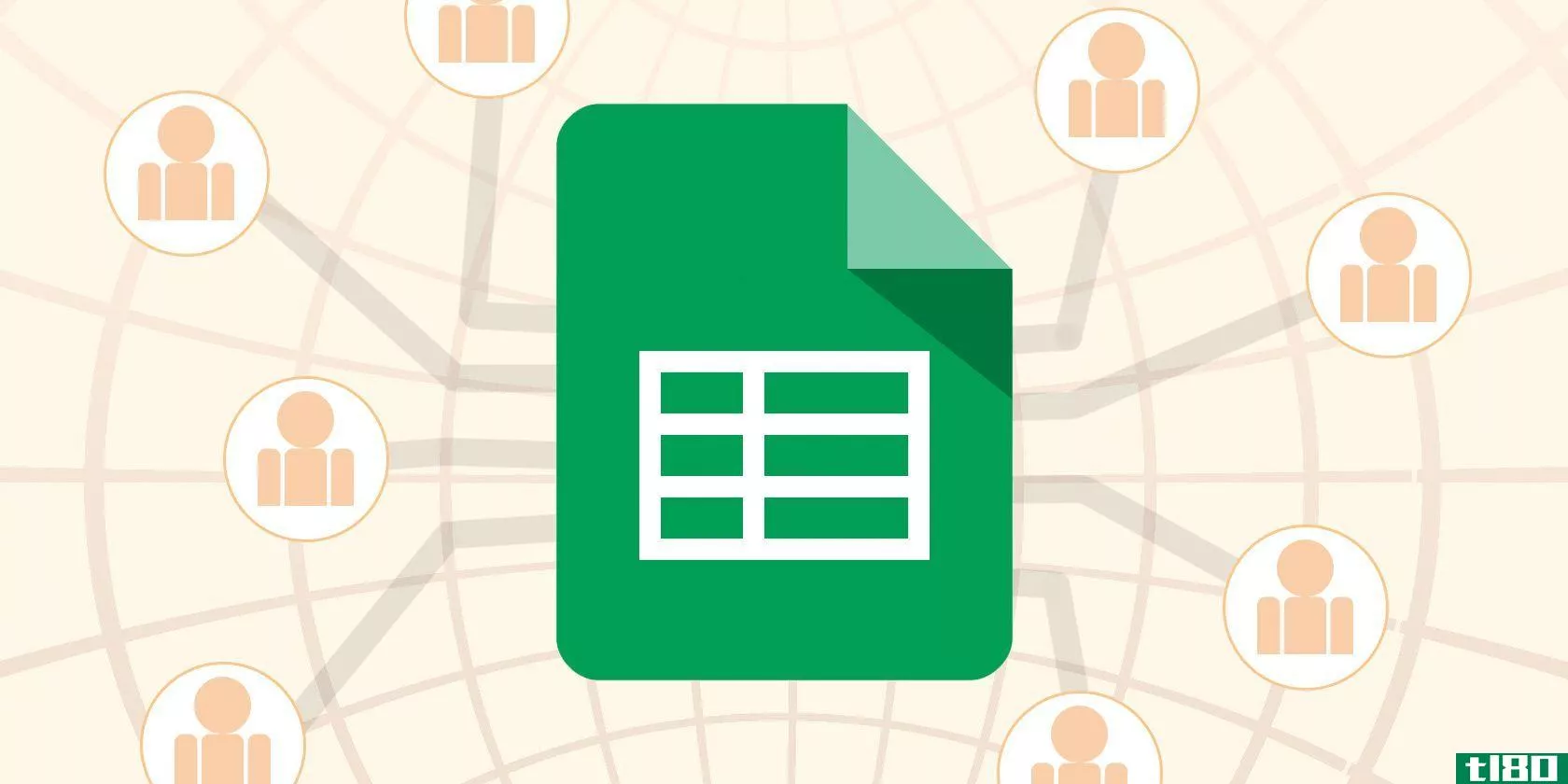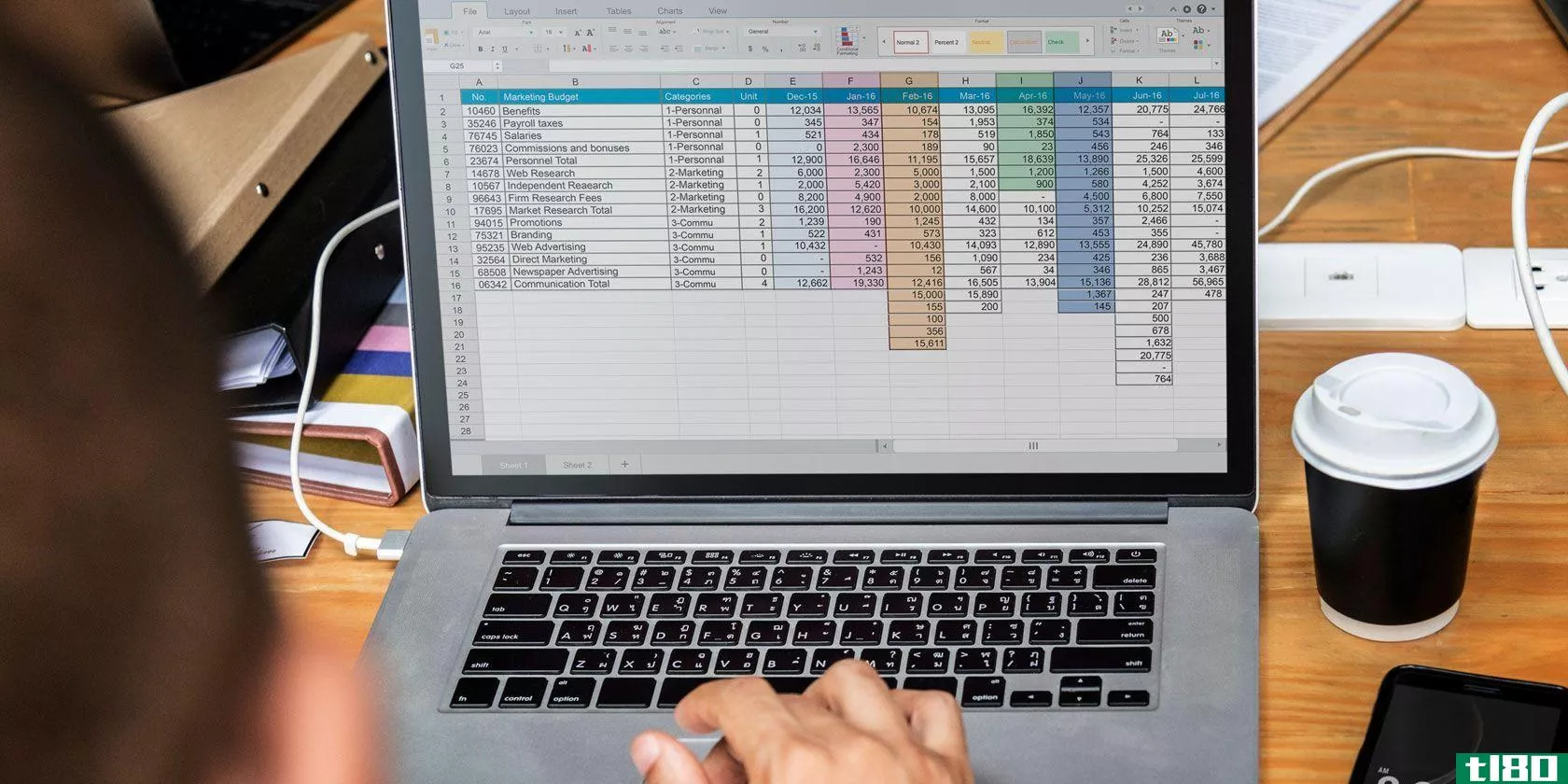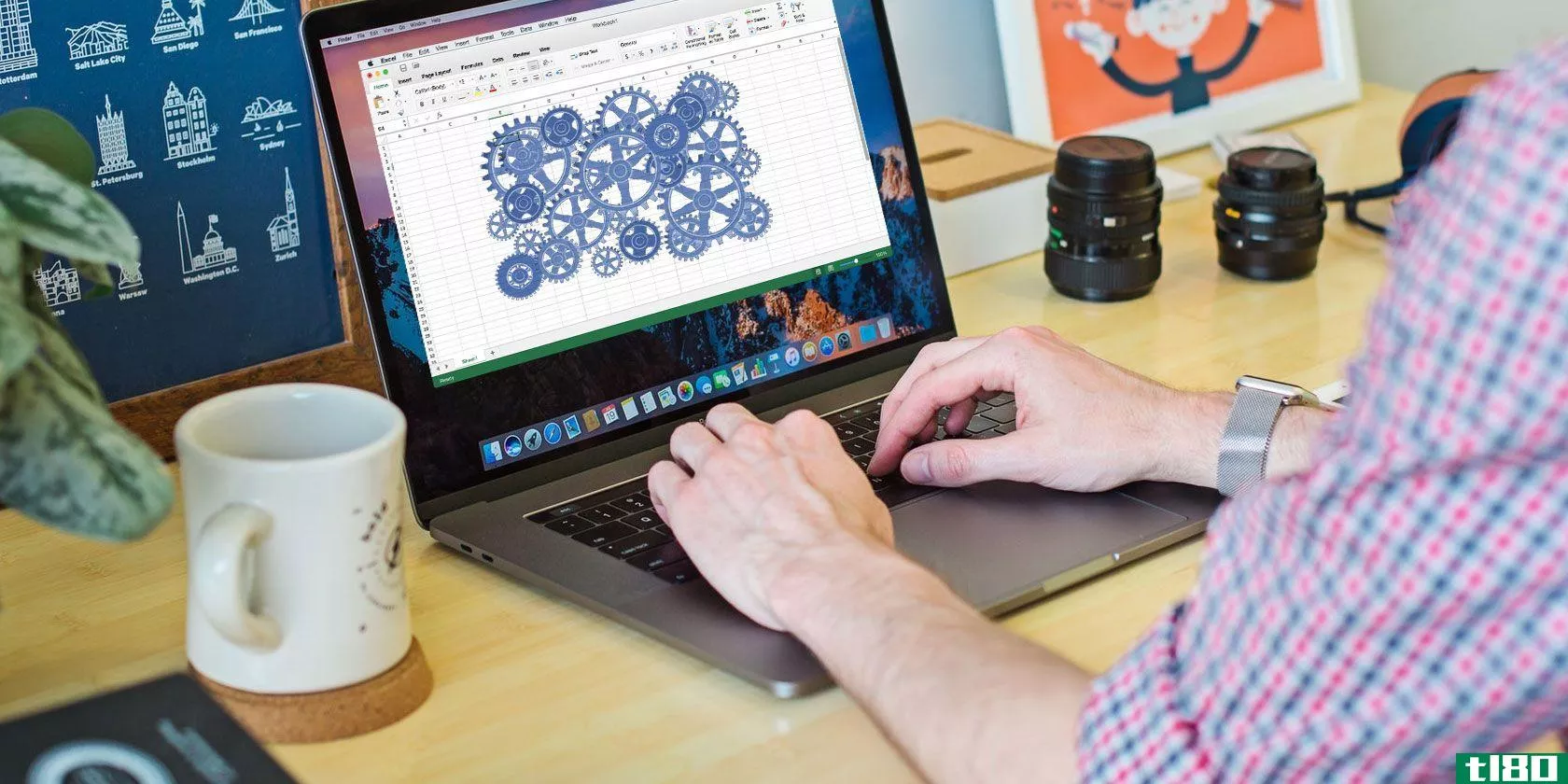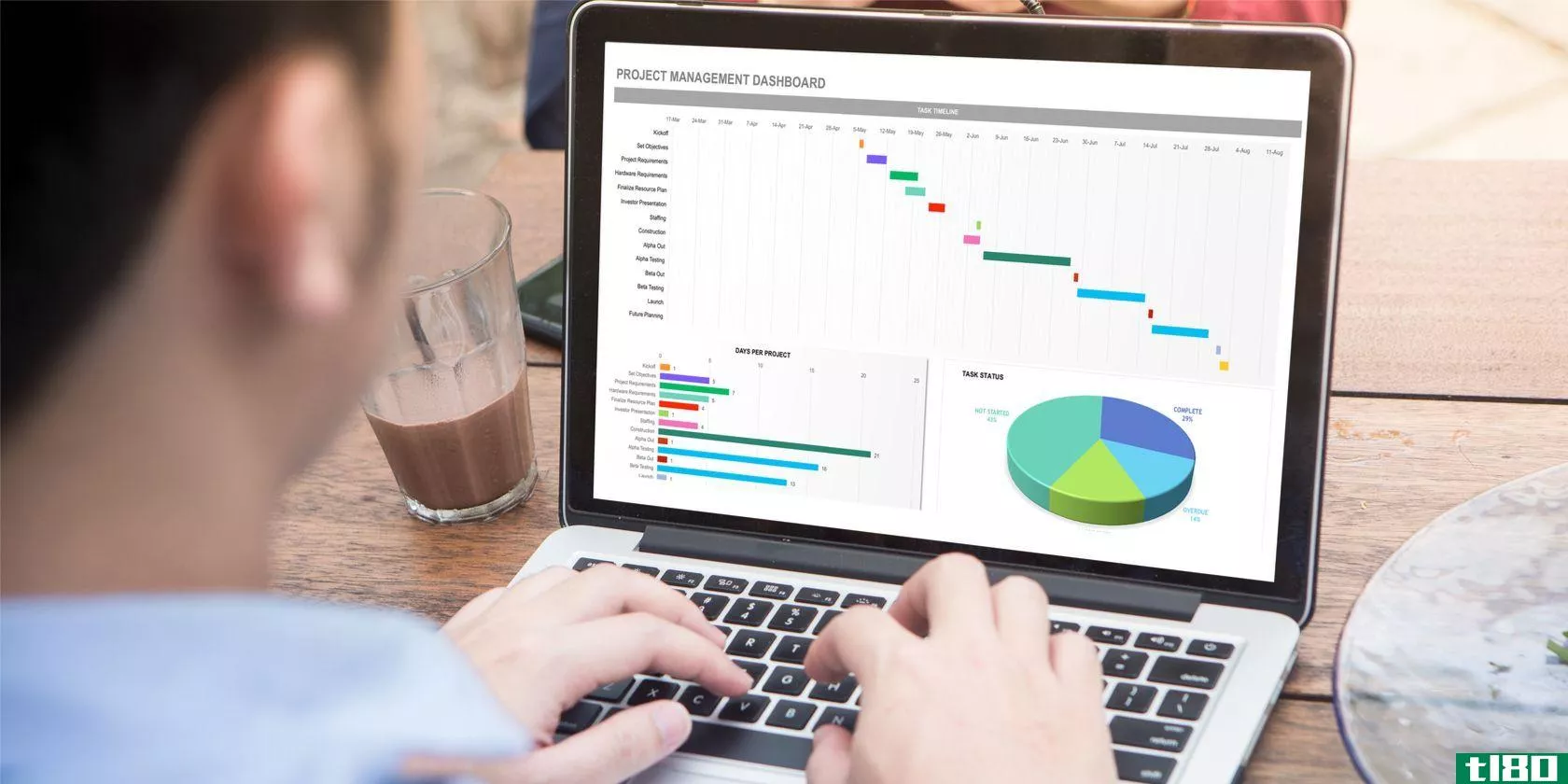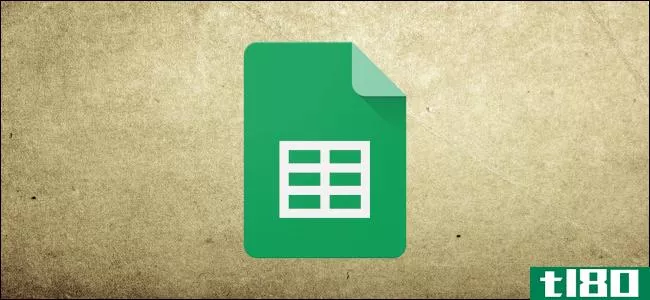学习如何使用excel宏自动执行繁琐的任务
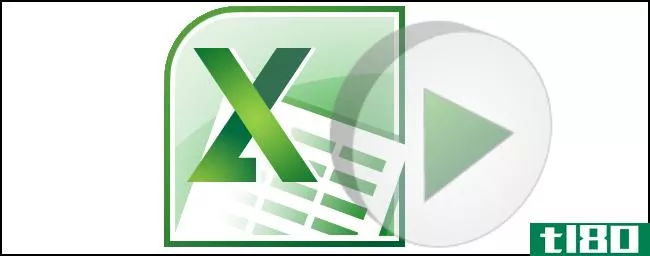
Excel的一个更强大但很少使用的功能是能够在宏中非常轻松地创建自动任务和自定义逻辑。宏提供了一种理想的方法,可以在可预测的、重复的任务上节省时间,并且可以标准化文档格式—很多次都不需要编写一行代码。
如果您对宏是什么或如何实际创建宏感到好奇,没问题—我们将引导您完成整个过程。
注意:在大多数版本的microsoftoffice中都应该使用相同的过程。截图看起来可能略有不同。
什么是宏(a macro)?
Microsoft Office宏(由于此功能适用于多个MS Office应用程序)只是保存在文档中的Visual Basic for Applicati***(VBA)代码。类似的例子,将文档看作HTML,宏则认为是Javascript。与Javascript在网页上操作HTML的方式相同,宏可以操作文档。
宏非常强大,几乎可以做你想象中的任何事情。作为(非常)简短的函数列表,您可以使用宏执行以下操作:
- 应用样式和格式。
- 操作数据和文本。
- 与数据源(数据库、文本文件等)通信。
- 创建全新的文档。
- 以上任何一种的任何组合,以任何顺序。
创建宏:举例说明
我们从你的CSV文件开始。这里没什么特别的,只是一组10×20的数字,介于0和100之间,有行和列标题。我们的目标是产生一个良好的格式,体面的数据表,其中包括每行汇总。
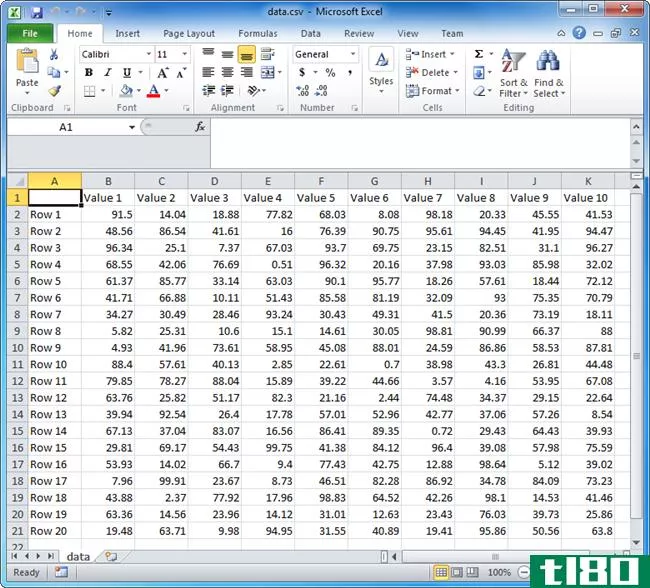
如上所述,宏是VBA代码,但Excel的一个优点是,您可以创建/记录宏,而无需任何编码—我们将在这里这样做。
要创建宏,请转到“查看”>“宏”>“录制宏”。
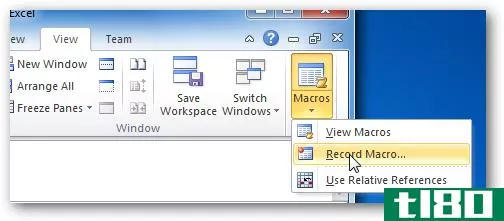
为宏指定一个名称(无空格),然后单击“确定”。
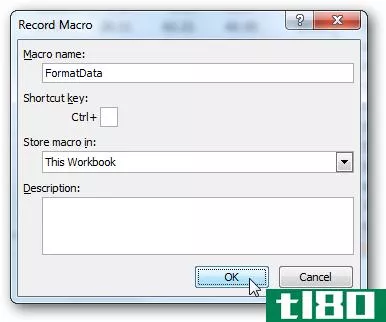
一旦完成,你的所有动作都会被记录下来——每一个单元格的改变,滚动动作,窗口大小调整,你都可以给它命名。
有几个地方表明Excel是记录模式。一种是查看“宏”菜单并注意到“停止录制”已取代“录制宏”选项。
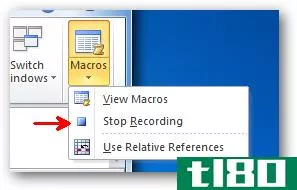
另一个在右下角。“停止”图标表示它处于宏模式,按此处将停止录制(同样,当不处于录制模式时,此图标将是录制宏按钮,您可以使用它来代替进入宏菜单)。
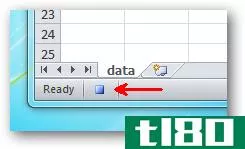
现在我们正在录制宏,让我们应用摘要计算。首先添加标题。
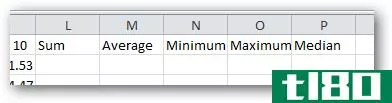
接下来,分别应用适当的公式:
- =总和(B2:K2)
- =平均值(B2:K2)
- =最小值(B2:K2)
- =最大值(B2:K2)
- =中间值(B2:K2)
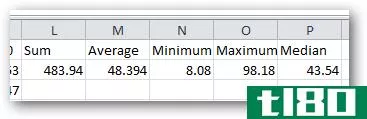
现在,高亮显示所有计算单元格并拖动所有数据行的长度,以将计算应用于每一行。
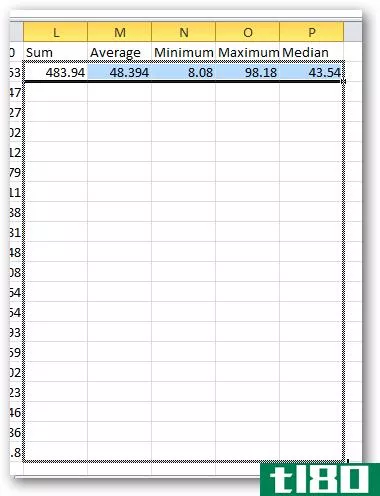
完成后,每一行都应显示各自的摘要。
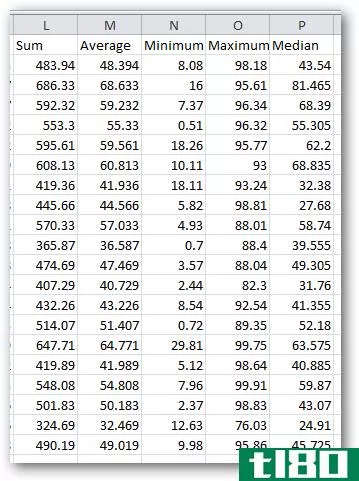
现在,我们要得到整个工作表的汇总数据,所以我们再应用一些计算:
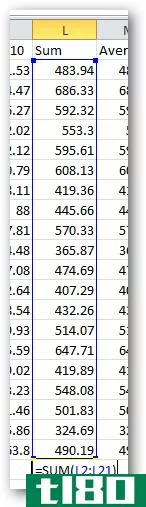
分别是:
- =和(L2:L21)
- =平均值(B2:K21)*必须在所有数据中计算,因为行平均值的平均值不一定等于所有值的平均值。
- =最小值(N2:N21)
- =最大(O2:O21)
- =中间值(B2:K21)*基于与上述相同的原因计算所有数据。
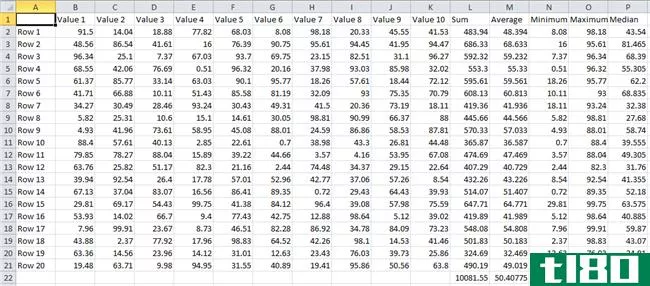
计算完成后,我们将应用样式和格式。首先通过全选(Ctrl+a或单击行标题和列标题之间的单元格)在所有单元格中应用常规数字格式,然后选择主菜单下的“逗号样式”图标。
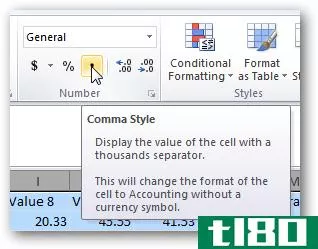
接下来,对行标题和列标题应用一些视觉格式:
- 大胆的。
- 居中的。
- 背景填充颜色。
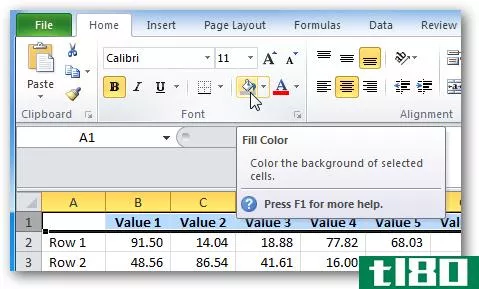
最后,对总数应用一些样式。
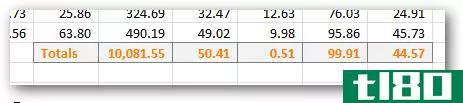
当一切结束时,我们的数据表是这样的:
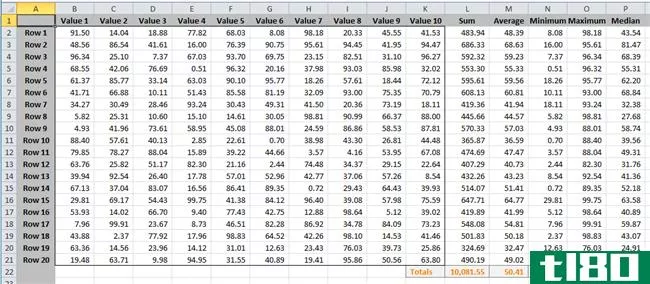
由于我们对结果满意,请停止录制宏。
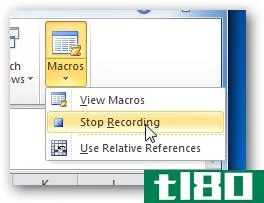
恭喜–您刚刚创建了一个Excel宏。
为了使用新录制的宏,我们必须以启用宏的文件格式保存Excel工作簿。然而,在我们这样做之前,我们首先需要清除所有现有的数据,这样它就不会嵌入到我们的模板中(我们的想法是每次使用这个模板时,我们都会导入最新的数据)。
为此,请选择所有单元格并将其删除。
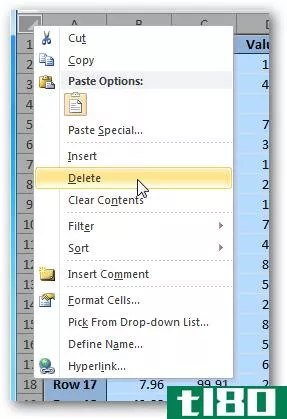
现在清除了数据(但宏仍包含在Excel文件中),我们希望将该文件保存为启用宏的模板(XLTM)文件。需要注意的是,如果将其保存为标准模板(XLTX)文件,则宏将无法从中运行。或者,可以将该文件另存为旧版模板(XLT)文件,这样可以运行宏。
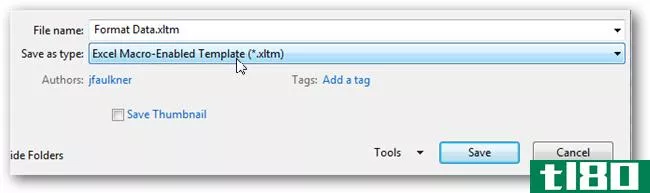
将文件保存为模板后,请继续并关闭Excel。
使用excel宏
在介绍如何应用这个新录制的宏之前,重要的是要介绍有关宏的几点:
- 宏可能是恶意的。
- 请看上面这一点。
VBA代码实际上非常强大,可以处理当前文档范围之外的文件。例如,宏可以更改或删除“我的文档”文件夹中的随机文件。因此,确保只从受信任的源运行宏是很重要的。
要使用数据格式宏,请打开上面创建的Excel模板文件。执行此操作时,假设已启用标准安全设置,则会在工作簿顶部看到一条警告,说明宏已禁用。因为我们信任自己创建的宏,所以请单击“启用内容”按钮。

接下来,我们将从CSV导入最新的数据集(这是用于创建宏的工作表的源)。
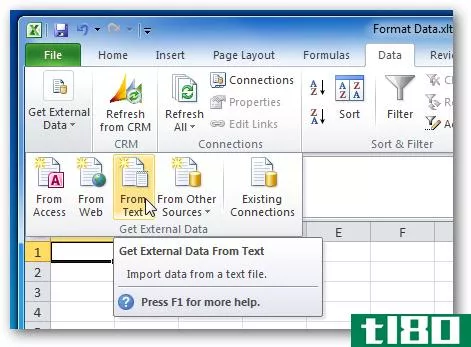
要完成CSV文件的导入,您可能需要设置一些选项,以便Excel正确地解释它(例如,分隔符、标题等)。
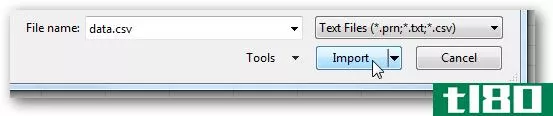
导入数据后,只需转到“宏”菜单(在“视图”选项卡下)并选择“查看宏”。

在生成的对话框中,我们看到上面记录的“FormatData”宏。选择它并单击Run。
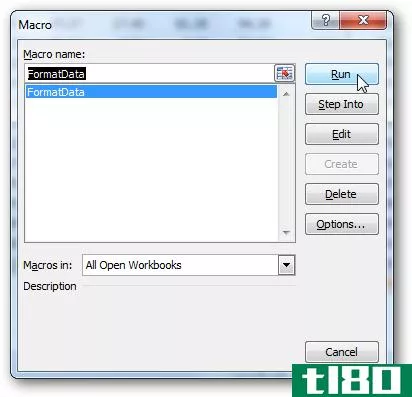
一旦运行,您可能会看到光标跳跃了一会儿,但当它这样做时,您将看到数据正**作,就像我们记录的那样。当一切都说了,做了,它应该看起来就像我们原来的-除了不同的数据。
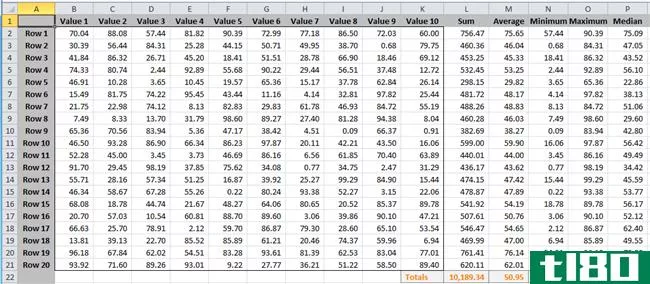
从引擎盖下看:是什么让宏工作
正如我们多次提到的,宏是由visualbasicforapplicati***(VBA)代码驱动的。当您“录制”宏时,Excel实际上是将您所做的一切转换为相应的VBA指令。简单地说,您不必编写任何代码,因为Excel正在为您编写代码。
要查看使宏运行的代码,请在“宏”对话框中单击“编辑”按钮。
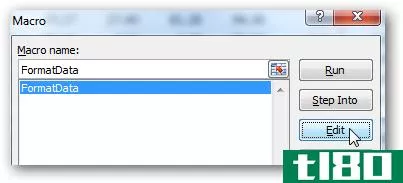
打开的窗口显示在创建宏时从我们的操作中录制的源代码。当然,您可以完全在“代码”窗口中编辑此代码,甚至创建新的宏。虽然本文中使用的录制操作可能适合大多数需要,但更高度定制的操作或条件化的操作需要您编辑源代码。
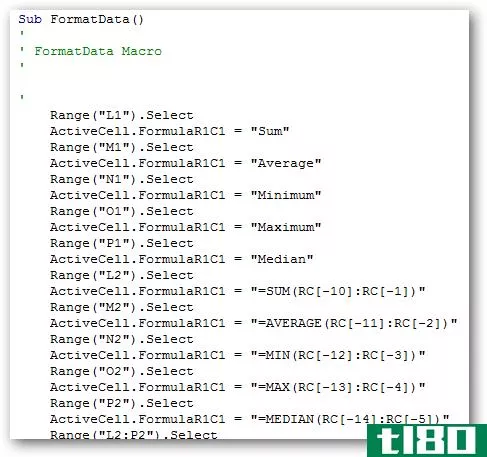
以我们的例子更进一步…
假设假设我们的源数据文件,数据.csv,由自动进程生成,该进程始终将文件保存到同一位置(例如C:\Data\数据.csv总是最新的数据)。打开和导入此文件的过程可以轻松地**为宏,以及:
- 打开包含“FormatData”宏的Excel模板文件。
- 录制一个名为“LoadData”的新宏。
- 使用宏录制,像平常一样导入数据文件。
- 导入数据后,停止录制宏。
- 删除所有单元格数据(选择全部,然后删除)。
- 保存更新的模板(记住使用启用宏的模板格式)。
一旦这样做了,每当模板被打开,就会有两个宏-一个加载我们的数据,另一个格式化它。
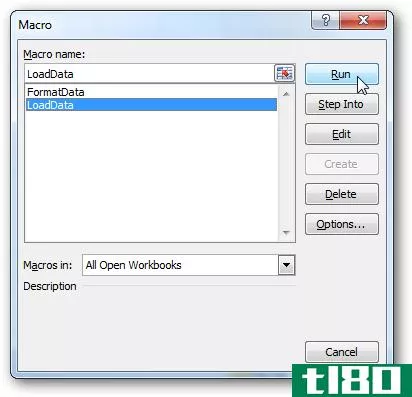
如果您真的想通过一些代码编辑来弄脏您的手,您可以通过复制“LoadData”生成的代码并将其**“FormatData”中的代码开头,轻松地将这些操作组合到单个宏中。
下载此模板
为方便起见,我们提供了本文中生成的Excel模板以及供您使用的示例数据文件。
从How To Geek下载Excel宏模板
- 发表于 2021-04-11 20:30
- 阅读 ( 255 )
- 分类:互联网
你可能感兴趣的文章
5个excel宏资源,用于自动化电子表格
... Chandoo是人们学习Excel各方面知识的热门资源。但是,该站点的一个特别有用的元素是它的大量演示宏库。一些有趣的例子包括跨单元格拆分文本的方法、获取股票报价的方法以及如何...
- 发布于 2021-03-14 21:59
- 阅读 ( 220 )
如何使用手机的红外爆炸机自动执行重复的任务
红外线(IR)是最流行的连接方式,用于电视、音乐系统、空调等设备的遥控。红外对**来说也不是什么新鲜事——在蓝牙时代之前,它被用来将诸如联系人之类的轻量级内容从一部**传输到另一部**。 ...
- 发布于 2021-03-15 04:22
- 阅读 ( 216 )
如何在excel 2016中录制宏
...中使用宏是实现任务自动化的最佳方法。我们将向您展示如何在Excel 2016中录制宏,以便您可以腾出时间,不再将时间浪费在重复操作上。 ...
- 发布于 2021-03-15 08:22
- 阅读 ( 215 )
如何使用vba脚本从excel电子表格发送电子邮件
... microsoftexcel是一个非常强大的工具,但是学习如何最大限度地利用它可能有点吓人。如果你想真正掌握这个软件,你需要熟悉VBA,这不是一个小任务。 ...
- 发布于 2021-03-22 18:44
- 阅读 ( 230 )
如何在microsoft word和excel中将“开发人员”选项卡添加到功能区
... 您可以学习使用VBA编程的基本知识,并将VBA宏添加到Microsoft Excel或Microsoft Word功能区上的自定义工具栏中。 ...
- 发布于 2021-03-23 10:44
- 阅读 ( 432 )
关于在excel中编写vba宏的初学者教程(以及学习的原因)
...可以访问更多的功能和能力。如果您经常使用Excel,那么学习如何创建VBA宏是值得的。 ...
- 发布于 2021-03-24 10:07
- 阅读 ( 244 )
在mac上的excel中使用宏可以节省时间并执行更多操作
...们录制的宏,它出现在代码编辑器中。窗口模式有助于在学习过程中使用代码。当宏挂起时,可以使用调试工具查看变量和工作表数据的状态。 ...
- 发布于 2021-03-26 11:00
- 阅读 ( 410 )